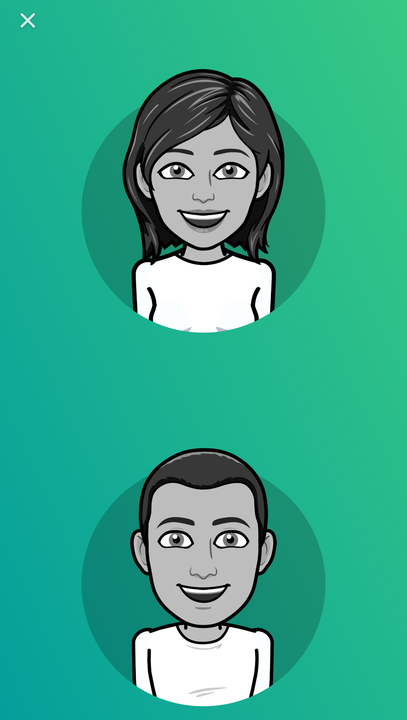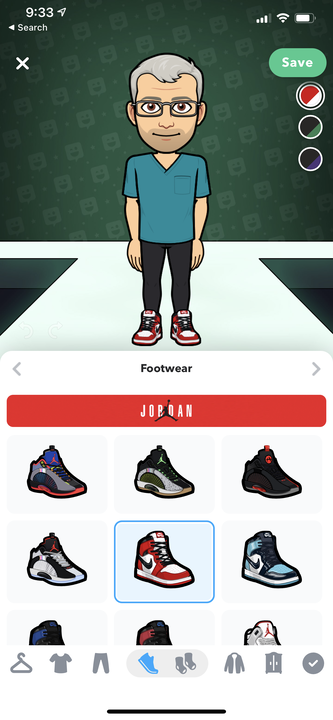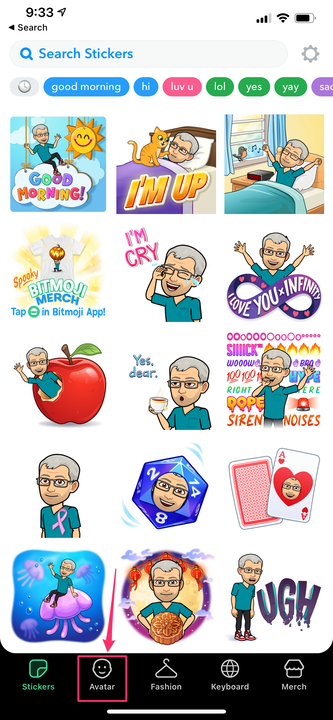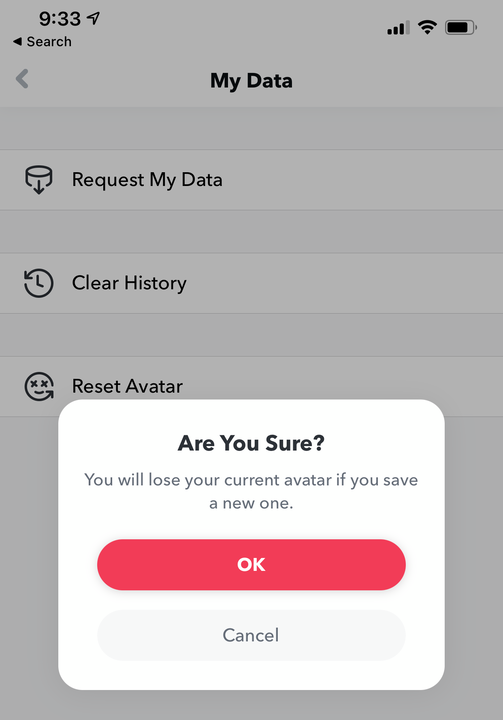Comment créer un Bitmoji sur iPhone et en modifier ou en supprimer un
- Vous pouvez créer un emoji personnalisé dans l'application Bitmoji sur un iPhone en prenant un selfie, puis en personnalisant l'avatar résultant.
- Vous pouvez modifier un Bitmoji existant à l'aide du bouton "Avatar" en bas de l'application.
- Si vous souhaitez supprimer votre Bitmoji et recommencer, vous pouvez réinitialiser votre avatar dans la page Paramètres de l'application Bitmoji.
À l'aide de l' application Bitmoji, vous pouvez créer des emojis personnalisés qui ressemblent à une version de dessin animé de vous-même. Il est facile de créer un Bitmoji ; vous commencez avec un selfie, puis vous le personnalisez comme si vous faisiez un avatar dans un jeu vidéo.
Comment créer Bitmoji sur un iPhone
1. Pour commencer à créer votre propre Bitmoji, installez l' application Bitmoji depuis l'App Store. L'application est gratuite (bien que vous puissiez rencontrer des achats intégrés pour certaines fonctionnalités).
2. Après avoir créé un compte, vous devrez choisir si vous créez un emoji masculin ou féminin – appuyez sur l'une des images pour continuer.
Commencez par choisir un avatar masculin ou féminin.
3. Vous verrez une fenêtre contextuelle suggérant de commencer par un selfie. Appuyez sur "Continuer". Personne ne verra jamais cette photo – elle est uniquement utilisée par l'application pour créer votre Bitmoji.
4. Cadrez-vous et prenez un selfie.
5. Il est maintenant temps de personnaliser votre image. Bitmoji crée une photo de base de vous, que vous pouvez personnaliser en faisant varier le teint de la peau, la couleur des cheveux, les yeux, etc. Faites une sélection (vous pouvez faire défiler vers le bas pour de nombreuses autres options) puis, lorsque vous avez terminé, appuyez sur la flèche droite en haut de la fenêtre Options.
6. Parcourez toutes les fonctionnalités de personnalisation. Vous pouvez toujours utiliser la flèche gauche pour revenir à une page précédente et apporter des modifications supplémentaires. Il y a 19 pages en tout, y compris les choix de garde-robe.
Personnalisez votre avatar une page à la fois.
7. Lorsque vous avez terminé, appuyez sur "Enregistrer" en haut de la page.
Vous pouvez désormais insérer votre Bitmoji dans des SMS et des e-mails. Vous voudrez peut-être activer Bitmoji sur le clavier de votre téléphone afin de pouvoir envoyer des Bitmojis sans avoir à les copier et les coller depuis l'application.
Comment modifier votre Bitmoji sur un iPhone
Après avoir créé votre Bitmoji, vous pouvez le modifier à tout moment. Lancez simplement l'application Bitmoji et appuyez sur "Avatar" en bas de l'écran. Vous verrez le même écran que vous avez utilisé pour créer votre Bitmoji. Apportez les modifications souhaitées à l'avatar et à votre garde-robe.
Utilisez l'icône Avatar en bas de la page pour modifier votre Bitmoji.
Notez qu'après avoir habillé votre avatar avec des vêtements, vous pouvez trouver les choix de garde-robe passés dans "Mon placard", la dernière icône à l'extrême droite en bas de l'écran.
Lorsque vous avez terminé, appuyez sur "Enregistrer" pour conserver ces modifications.
Comment supprimer un Bitmoji et recommencer sur un iPhone
Parfois, il est plus facile de recommencer à zéro plutôt que de continuer à modifier un avatar existant. Pour faire ça:
1. Ouvrez l'application Bitmoji et appuyez sur l'icône Paramètres (en forme d'engrenage) dans le coin supérieur droit de l'écran.
2. Appuyez sur "Mes données".
3. Sur la page Mes données, appuyez sur "Réinitialiser l'avatar" puis appuyez sur "OK" pour confirmer que vous souhaitez le faire. Ensuite, vous recommencerez au début du processus, où vous pourrez choisir un avatar masculin ou féminin et prendre un nouveau selfie.
Vous pouvez recommencer en réinitialisant votre avatar.